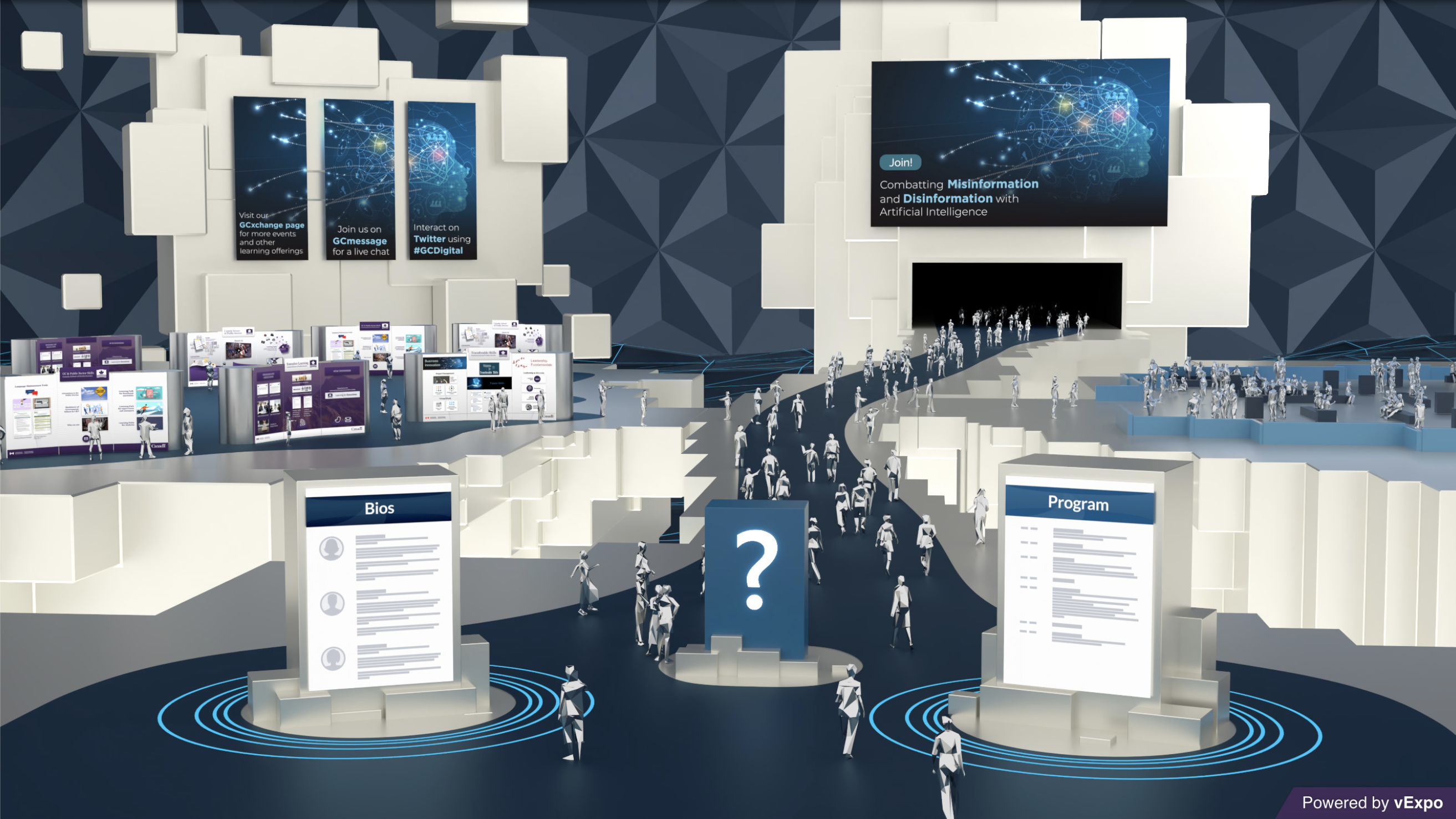Difference between revisions of "À propos de vExpo/Base de connaissances sur vExpo/Salle d’accueil/Créer"
| Line 3: | Line 3: | ||
|} | |} | ||
{{StepbyStepMenuFR}} | {{StepbyStepMenuFR}} | ||
| + | |||
='''Planification et création d’une salle d’accueil vExpo'''= | ='''Planification et création d’une salle d’accueil vExpo'''= | ||
Suivez les étapes ci-dessous pour planifier la salle d’accueil vExpo de votre événement. Voir la section [https://wiki.gccollab.ca/%C3%80_propos_de_vExpo/FAQ Qui peut utiliser vExpo?] | Suivez les étapes ci-dessous pour planifier la salle d’accueil vExpo de votre événement. Voir la section [https://wiki.gccollab.ca/%C3%80_propos_de_vExpo/FAQ Qui peut utiliser vExpo?] | ||
| − | '''1. Choisissez votre salle d’accueil''' | + | =='''1. Choisissez votre salle d’accueil'''== |
Sélectionnez le type de salle d’accueil que vous souhaitez utiliser pour votre événement, en fonction des préférences de conception et des besoins de l’événement. | Sélectionnez le type de salle d’accueil que vous souhaitez utiliser pour votre événement, en fonction des préférences de conception et des besoins de l’événement. | ||
| Line 79: | Line 80: | ||
|} | |} | ||
| − | '''2. Concevez les éléments visuels de votre accueil''' | + | =='''2. Concevez les éléments visuels de votre accueil'''== |
Les images de l’accueil pour les bannières et l’écran de présentation peuvent être personnalisées pour présenter l’identité visuelle de votre événement et correspondre à d’autres produits de communication (c’est-à-dire invitation à l’événement, présentations, etc.). | Les images de l’accueil pour les bannières et l’écran de présentation peuvent être personnalisées pour présenter l’identité visuelle de votre événement et correspondre à d’autres produits de communication (c’est-à-dire invitation à l’événement, présentations, etc.). | ||
| Line 87: | Line 88: | ||
Suivez les [https://acrobat.adobe.com/link/review?uri=urn:aaid:scds:US:63af4c63-3ea1-354d-bd5f-ef1170a2dc9e spécifications d’image d’accueil] et les directives pour créer les images. Remarque : Assurez-vous que toutes les images sont au format .png. | Suivez les [https://acrobat.adobe.com/link/review?uri=urn:aaid:scds:US:63af4c63-3ea1-354d-bd5f-ef1170a2dc9e spécifications d’image d’accueil] et les directives pour créer les images. Remarque : Assurez-vous que toutes les images sont au format .png. | ||
| − | '''3. Déterminez les kiosques à inclure dans l’aire d’exposition de la salle d’accueil''' | + | =='''3. Déterminez les kiosques à inclure dans l’aire d’exposition de la salle d’accueil'''== |
Lorsque vous planifiez la salle d’accueil de votre événement, vous pouvez inclure des kiosques nouveaux ou existants dans l’aire d’exposition, en fonction du thème et des partenaires de l’événement. | Lorsque vous planifiez la salle d’accueil de votre événement, vous pouvez inclure des kiosques nouveaux ou existants dans l’aire d’exposition, en fonction du thème et des partenaires de l’événement. | ||
| Line 98: | Line 99: | ||
| − | '''4. Remplissez le formulaire de soumission de contenu pour la salle d’accueil''' | + | =='''4. Remplissez le formulaire de soumission de contenu pour la salle d’accueil'''== |
Examinez et remplissez le [https://drive.google.com/uc?id=1grBt8JLf2u60sTBttMbICq7yRTwRpp7L&export=download Modèle de soumission de contenu de la salle d’accueil de vExpo] pour confirmer les détails de votre accueil, y compris le type de salle d’accueil, la palette de couleurs, le contenu, les liens et la liste des kiosques. | Examinez et remplissez le [https://drive.google.com/uc?id=1grBt8JLf2u60sTBttMbICq7yRTwRpp7L&export=download Modèle de soumission de contenu de la salle d’accueil de vExpo] pour confirmer les détails de votre accueil, y compris le type de salle d’accueil, la palette de couleurs, le contenu, les liens et la liste des kiosques. | ||
| Line 106: | Line 107: | ||
| − | '''5. Soumettez vos fichiers''' | + | =='''5. Soumettez vos fichiers'''== |
Envoyez vos '''fichiers d’images''' au format .png (à partir de l’étape 2) et le '''formulaire de soumission de contenu d’accueil''' (à partir de l’étape 4) à la boîte aux lettres générique du Lab des technologies : [[techlab-labtech@csps-efpc.gc.ca techlab-labtech@csps-efpc.gc.ca]] | Envoyez vos '''fichiers d’images''' au format .png (à partir de l’étape 2) et le '''formulaire de soumission de contenu d’accueil''' (à partir de l’étape 4) à la boîte aux lettres générique du Lab des technologies : [[techlab-labtech@csps-efpc.gc.ca techlab-labtech@csps-efpc.gc.ca]] | ||
Revision as of 15:41, 22 March 2023

| Processus par étapes | Rôles et responsabilités | Schémas de parcours |
Planification et création d’une salle d’accueil vExpo
Suivez les étapes ci-dessous pour planifier la salle d’accueil vExpo de votre événement. Voir la section Qui peut utiliser vExpo?
1. Choisissez votre salle d’accueil
Sélectionnez le type de salle d’accueil que vous souhaitez utiliser pour votre événement, en fonction des préférences de conception et des besoins de l’événement.
|
Accueil 1 : Standard Comprend des liens vers :
Exemple d’accueil « standard » en direct : [1]
|
|
Accueil 2 : Polygones réduits Comprend des liens vers :
|
|
Accueil 3 : Moderne Comprend des liens vers :
|
2. Concevez les éléments visuels de votre accueil
Les images de l’accueil pour les bannières et l’écran de présentation peuvent être personnalisées pour présenter l’identité visuelle de votre événement et correspondre à d’autres produits de communication (c’est-à-dire invitation à l’événement, présentations, etc.).
Conformément aux rôles et responsabilités liés à vExpo, vous avez la responsabilité de concevoir et de fournir les images finales de la salle d’accueil (bannières et écran de présentation) à l’équipe de vExpo afin qu’elles puissent être intégrées dans l’accueil.
Suivez les spécifications d’image d’accueil et les directives pour créer les images. Remarque : Assurez-vous que toutes les images sont au format .png.
3. Déterminez les kiosques à inclure dans l’aire d’exposition de la salle d’accueil
Lorsque vous planifiez la salle d’accueil de votre événement, vous pouvez inclure des kiosques nouveaux ou existants dans l’aire d’exposition, en fonction du thème et des partenaires de l’événement.
En tant qu’hôte de l’événement, vous êtes responsable de confirmer quels kiosques devront être intégrés dans le vExpo. Cela demande que vous travaill directement avec les partenaires de votre événement pour déterminer si de nouveaux kiosques sont nécessaires, ainsi que de communiquer avec les propriétaires de kiosques existants pour solliciter leur approbation en vue d’inclure leur kiosque dans votre événement. Consultez le catalogue de kiosques vExpo pour voir les kiosques existants qui peuvent être inclus pour votre événement.
- Les partenaires/équipes nécessitant un nouveau kiosque peuvent suivre les étapes Planification et création d'un nouveau kiosque.
- Les partenaires/équipes nécessitant des modifications d’un kiosque existant peuvent suivre les étapes de Mise à jour d’un kiosque existant.
4. Remplissez le formulaire de soumission de contenu pour la salle d’accueil
Examinez et remplissez le Modèle de soumission de contenu de la salle d’accueil de vExpo pour confirmer les détails de votre accueil, y compris le type de salle d’accueil, la palette de couleurs, le contenu, les liens et la liste des kiosques.
Remarque : Assurez-vous d’effectuer un examen interne de vos éléments visuels, de votre contenu et de vos liens avant de soumettre votre formulaire de contenu, y compris l’examen de la langue et de l’accessibilité. Consultez les exigences en matière de contenu de vExpo.
5. Soumettez vos fichiers
Envoyez vos fichiers d’images au format .png (à partir de l’étape 2) et le formulaire de soumission de contenu d’accueil (à partir de l’étape 4) à la boîte aux lettres générique du Lab des technologies : techlab-labtech@csps-efpc.gc.ca techlab-labtech@csps-efpc.gc.ca